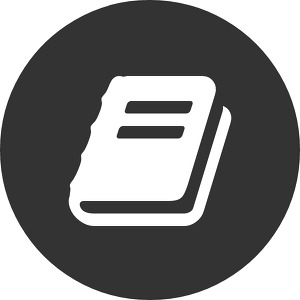Linux 환경에서 JDK 1.8, tomcat 7 설치하기!!
원래 목적은 CentOS에서 환경을 구축하는 것이었다.
그래서 CentOS 를 가상머신을 통해서 설치를 했는데
이 화면에서 5시간이 넘도록 넘어가지 않는 관계로....
IDE : Ubuntu 14.04 LTS
Shell : Bash
우분투에서 설치해보았다. 일단 로그인을 한 다음 터미널 앱을 켜준다.
그런 다음 java -version 명령어를 통해 현재 설치되어 있는 java 버전을 본다. 중간에 openjdk-7 인걸로 보아 jdk 1.7 버전이다.
우리가 원하는 것은 jdk 1.8 이기 때문에 설치해보도록 하자. 일단 sudo add-apt-repository ppa:webupd8team/java 명령어를 실행시켜준다.
add-apt-repository 명령어는 우분투에서 항상 최신 버전 패키지를 가져오는 것이 아니기 때문에 저장소를 추가해주는 명령어를 사용함으로써 최신버전 패키지를 다운받을 수 있게 해준다.
저장소 추가를 해준 다음 sudo apt-get update 로 우분투 패키지관리자를 업데이트 시켜준다.
그런 다음 sudo apt-get install oracle-java8-installer 명령어를 통해 jdk 1.8 패키지를 다운받아준다. 그런데...
에러가 났다.... 원인을 알아보려고 구글링을 30분은 한 것 같다. 그러던 중 어느 일본인 블로그에서 해결 방법을 찾았다.
내가 해결한 방법은 cat /var/lib/dpkg/statoverride 명령어로 안의 내용을 읽었는데 이질적인 부분이 있어 그걸 vi에디터를 이용해서 삭제해줬다.
위의 사진에서는 4번째줄에 있는 저 부분을 삭제해줬다.
그런 다음 설치하니까 잘 되었다.
설치가 완료된 후 java -version 명령어로 버전을 확인해보니 1.8버전으로 잘 깔려있었다.
tomcat7은 sudo apt-get install tomcat7 명령어로 설치했더니 오류없이 잘 설치되었다.
dpkg 명령어로 패키지 확인해봤을 때 잘 설치된 것을 확인할 수 있었다.
-------------------------------------------------------------------------------------------------------------------------------
빌어먹을 CentOS만 아니었다면 시간버리지 않을 수 있었을텐데 다운받은 iso파일이 잘못되었던 것 같기도 하다.
CentOS도 우분투랑 비슷하게 설치하면 될거같긴한데 차이점이 있을 수 있으니까 알아봐야겠다.
'Languege > Java' 카테고리의 다른 글
| JAVA STS 설치하기 (0) | 2016.12.04 |
|---|---|
| Tomcat server.xml, log 보는 법법 (0) | 2016.12.04 |
| JAVA 설치부터 Tomcat 설치까지!! (0) | 2016.11.10 |